Die auf der Objektebene bearbeitbarer Splines verfügbaren Funktionen (d. h., wenn keine Unterobjekt-Modi aktiv sind) sind ebenso auf allen Unterobjektebenen aufrufbar und arbeiten in jedem Modus genau gleich.
Benutzeroberfläche
Rollouts Rendern, Interpolation und Auswahl
Informationen zu den Einstellungen der Rollouts Rendern und Interpolation sowie Auswahl finden Sie unter Bearbeitbarer Spline.
Rollout "Geometrie"
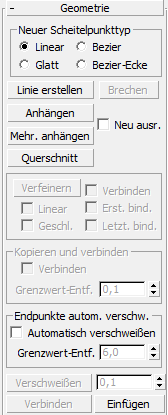
Bereich "Neuer Scheitelpunkttyp"
Mithilfe der Optionsfelder in diesem Bereich können Sie die Tangente der neu erstellten Scheitelpunkte bestimmen, wenn Sie Segmente oder Splines bei gedrückter Umschalttaste klonen. Wenn Sie später "Kopieren und verbinden" anwenden, erhalten alle Scheitelpunkte auf den Splines, die das ursprüngliche Segment oder Spline mit dem neuen verbinden, den in dieser Gruppe angegeben Typ.
Dies hat keine Auswirkung auf die Tangente von Scheitelpunkten, die über die Schaltflächen "Linie erstellen", "Verfeinern" usw. erstellt wurden.
- Linear Wenn diese Option aktiviert ist, verfügen neue Scheitelpunkte über eine lineare Tangente.
- Glatt Wenn diese Option aktiviert ist, verfügen neue Scheitelpunkte über eine glatte Tangente.
Neue Scheitelpunkte werden automatisch verschweißt.
- Bezier Wenn diese Option aktiviert ist, verfügen neue Scheitelpunkte über eine Bezier-Tangente.
- Bezier-Ecke Wenn diese Option aktiviert ist, verfügen neue Scheitelpunkte über eine Bezier-Ecke-Tangente.
- Linie erstellen
- Fügt dem ausgewählten Spline weitere Splines hinzu. Diese Linien sind separate Spline-Unterobjekte, die genau wie Linien-Splines erstellt werden. Um die Linienerstellung zu beenden, drücken Sie die rechte Maustaste, oder deaktivieren Sie durch Klicken die Option "Linie erstellen".
- Brechen
- Bricht einen Spline an einem oder mehreren ausgewählten Scheitelpunkten auf. Wählen Sie einen oder mehrere Scheitelpunkte aus, und klicken Sie dann auf "Brechen", um den Bruch zu erzeugen. Nun gibt es zwei überlagerte und unverbundene Scheitelpunkte für jeden vorherigen, sodass vorher verknüpfte Segmentenden jetzt voneinander getrennt werden können.
- Anhängen
- Ermöglicht das Anhängen eines anderen Splines in der Szene an den ausgewählten Spline. Klicken Sie auf das Objekt, das Sie an das derzeit ausgewählte Spline-Objekt anhängen möchten. Das Objekt, an das Sie den Spline anhängen möchten, muss ebenfalls ein Spline sein.
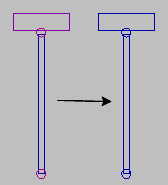
Nicht angehängte Splines (links) und angehängte Splines (rechts)
Wenn Sie ein Objekt anhängen, werden die Materialien der beiden Objekte wie folgt kombiniert:
- Wenn dem angehängten Objekt kein Material zugewiesen ist, übernimmt es das Material des Objekts, an das es angehängt wird.
- Ebenso übernimmt das Objekt, an das etwas angehängt wird, das Material des angehängten Objekts, wenn es kein Material hat.
- Wenn beide Objekte über Materialien verfügen, erhalten Sie als neues Material ein Multi-/Unterobjekt-Material, das die Eingabematerialien umfasst. Es wird ein Dialogfeld mit drei Optionen zum Kombinieren von Materialien und Material-IDs der Objekte angezeigt. Weitere Informationen dazu finden Sie unter Dialogfeld "Anhängeoptionen".
Die angehängten Konturen verlieren ihre Identität als eigenständige Konturen mit dem folgenden Ergebnis:
- Der Zugriff auf die Erstellungsparameter der angehängten Kontur geht verloren. Wenn Sie zum Beispiel einen Kreis an ein Viereck anhängen, können Sie die Radiusparameter des Kreises nicht mehr ändern.
- Der Modifikatorstapel der angehängten Kontur wird ausgeblendet.
Alle Änderungen, Modifikatoren und alle Animationen, die auf die angehängte Kontur angewendet wurden, werden am aktuellen Frame eingefroren.
- Neu ausrichten
- Wenn diese Option aktiv ist, wird der angehängte Spline gedreht, damit sein lokales Erstellungs-Koordinatensystem am lokalen Erstellungs-Koordinatensystem des ausgewählten Splines ausgerichtet ist.
- Mehrere anhängen.
- Klicken Sie auf diese Schaltfläche, um das gleichnamige Dialogfeld zu öffnen, das eine Liste aller anderen Konturen in der Szene enthält. Wählen Sie die Konturen aus, die Sie an den aktuellen bearbeitbaren Spline anhängen möchten, und klicken Sie auf "OK".
- Querschnitt
- Erstellt einen Spline-Käfig anhand von Querschnitt-Konturen. Klicken Sie auf "Querschnitt", und wählen Sie zunächst eine Kontur und anschließend eine zweite aus. Durch die Verbindung der ersten mit der zweiten Kontur werden Splines erstellt. Fügen Sie dem Käfig weitere Konturen durch Klicken hinzu. Diese Funktion ist mit dem Modifikator "Querschnitt" vergleichbar, allerdings können Sie hier die Reihenfolge der Querschnitte bestimmen. Eine Spline-Käfig-Tangente kann definiert werden, indem Sie im Bereich "Neuer Scheitelpunkttyp" die Optionen "Linear", "Bezier", "Bezier-Ecke" oder "Glatt" wählen.
Bereich Endpunkte automatisch verschweißen
- Automatisch verschweißen Wenn diese Option aktiviert ist, wird ein Endpunkt, der innerhalb des Grenzwertabstands eines anderen Endpunkts desselben Splines platziert oder verschoben wird, automatisch verschweißt. Diese Funktion ist auf allen Objekt- und Unterobjektebenen verfügbar.
- Grenzwert-Entfernung Hiermit legen Sie fest, wie dicht Scheitelpunkte beieinander liegen müssen, damit sie automatisch verschweißt werden. Vorgabe = 6,0.
- Einfügen
-
Fügt einen oder mehrere Scheitelpunkte ein, sodass zusätzliche Segmente entstehen. Klicken Sie auf einen beliebigen Punkt in einem Segment, um einen Scheitelpunkt einzufügen und diesen Scheitelpunkt an die Maus anzuhängen. Sie können die Maus bewegen und mit einem Mausklick den neuen Scheitelpunkt an der gewünschten Stelle absetzen. Fahren Sie dann mit dem Verschieben der Maus fort, und klicken Sie, um Scheitelpunkte hinzuzufügen. Durch einen Einzelklick wird ein Eckscheitelpunkt eingefügt, durch Ziehen ein Bezier-Scheitelpunkt (glatt).
Drücken Sie die rechte Maustaste, um den Vorgang abzuschließen, und lassen Sie die Taste dann los. Da der Einfügemodus immer noch aktiv ist, können Sie mit dem Einfügen von Scheitelpunkten in einem anderen Segment beginnen. Andernfalls klicken Sie wieder mit der rechten Maustaste, oder klicken Sie auf "Einfügen", um den Einfügemodus zu beenden.